SSI在php程序中的应用
SSI在php程序中的应用
1、SSI是什么
服务器端嵌入:Server Side Include,是一种类似于ASP的基于服务器的网页制作技术。将内容发送到浏览器之前,可以使用“服务器端包含 (SSI)”指令将文本、图形或应用程序信息包含到网页中。例如,可以使用 SSI 包含时间/日期戳、版权声明或供客户填写并返回的表单。对于在多个文件中重复出现的文本或图形,使用包含文件是一种简便的方法。将内容存入一个包含文件中即可,而不必将内容输入所有文件。通过一个非常简单的语句即可调用包含文件,此语句指示 Web 服务器将内容插入适当网页。而且,使用包含文件时,对内容的所有更改只需在一个地方就能完成。
2、SSI的命令有哪些
[1]显示服务器端环境变量
[2]将文本内容直接插入到文档中
[3]显示WEB文档相关信息 (如文件制作日期/大小等)
[4]直接执行服务器上的各种程序(如CGI或其他可执行程序)
[5]设置SSI信息显示格式;(如文件制作日期/大小显示方式) 高级SSI
3、APACHE配置SSI
Apache默认是不支持SSI的,需要我们更改httpd.conf来进行配置。我这里以windows平台的Apache 2.0.x为例:打开conf目录下的httpd.conf文件,修改一下地方
[1]取出前面的注释
LoadModule include_module modules/mod_include.so
[2]修改Directory
将
<Directory />
Options FollowSymLinks
AllowOverride None
</Directory>
<Directory />
Options Indexes FollowSymLinks Includes
AllowOverride None
</Directory>将
#AddType text/html .shtml #AddOutputFilter INCLUDES .shtml
AddType text/html .shtml .html AddOutputFilter INCLUDES .shtml .html
<!DOCTYPE html> <html> <head> <title>测试SSI</title> </head> <body > <p> <!-- 登陆前显示登录界面,登陆后显示用户名等基本信息 --> <!--#include file="index.php" --> </p> </body> </html>

Outils d'IA chauds

Undresser.AI Undress
Application basée sur l'IA pour créer des photos de nu réalistes

AI Clothes Remover
Outil d'IA en ligne pour supprimer les vêtements des photos.

Undress AI Tool
Images de déshabillage gratuites

Clothoff.io
Dissolvant de vêtements AI

AI Hentai Generator
Générez AI Hentai gratuitement.

Article chaud

Outils chauds

Bloc-notes++7.3.1
Éditeur de code facile à utiliser et gratuit

SublimeText3 version chinoise
Version chinoise, très simple à utiliser

Envoyer Studio 13.0.1
Puissant environnement de développement intégré PHP

Dreamweaver CS6
Outils de développement Web visuel

SublimeText3 version Mac
Logiciel d'édition de code au niveau de Dieu (SublimeText3)

Sujets chauds
 Comment faire de Google Maps la carte par défaut sur iPhone
Apr 17, 2024 pm 07:34 PM
Comment faire de Google Maps la carte par défaut sur iPhone
Apr 17, 2024 pm 07:34 PM
La carte par défaut sur l'iPhone est Maps, le fournisseur de géolocalisation propriétaire d'Apple. Même si la carte s’améliore, elle ne fonctionne pas bien en dehors des États-Unis. Il n'a rien à offrir par rapport à Google Maps. Dans cet article, nous discutons des étapes réalisables pour utiliser Google Maps afin de devenir la carte par défaut sur votre iPhone. Comment faire de Google Maps la carte par défaut sur iPhone Définir Google Maps comme application cartographique par défaut sur votre téléphone est plus facile que vous ne le pensez. Suivez les étapes ci-dessous – Étapes préalables – Vous devez avoir Gmail installé sur votre téléphone. Étape 1 – Ouvrez l'AppStore. Étape 2 – Recherchez « Gmail ». Étape 3 – Cliquez à côté de l'application Gmail
 Correctif : erreur de demande refusée par l'opérateur dans le Planificateur de tâches Windows
Aug 01, 2023 pm 08:43 PM
Correctif : erreur de demande refusée par l'opérateur dans le Planificateur de tâches Windows
Aug 01, 2023 pm 08:43 PM
Pour automatiser les tâches et gérer plusieurs systèmes, un logiciel de planification de mission est un outil précieux dans votre arsenal, notamment en tant qu'administrateur système. Le Planificateur de tâches Windows fait parfaitement le travail, mais dernièrement, de nombreuses personnes ont signalé des erreurs de demande rejetée par l'opérateur. Ce problème existe dans toutes les itérations du système d’exploitation, et même s’il a été largement signalé et couvert, il n’existe pas de solution efficace. Continuez à lire pour découvrir ce qui pourrait réellement fonctionner pour d’autres personnes ! Quelle est la demande dans le Planificateur de tâches 0x800710e0 qui a été refusée par l'opérateur ou l'administrateur ? Le planificateur de tâches permet d'automatiser diverses tâches et applications sans intervention de l'utilisateur. Vous pouvez l'utiliser pour planifier et organiser des applications spécifiques, configurer des notifications automatiques, aider à transmettre des messages, et bien plus encore. il
 Comment trier les photos par visage sous Windows 10 et 11
Aug 08, 2023 pm 10:41 PM
Comment trier les photos par visage sous Windows 10 et 11
Aug 08, 2023 pm 10:41 PM
Le fonctionnement de Windows s'améliore de plus en plus à chaque version, avec des fonctionnalités attrayantes pour améliorer l'expérience utilisateur. Une fonctionnalité que les utilisateurs voudront explorer sur Windows 10 et 11 est la possibilité de trier les photos par visages. Cette fonctionnalité vous permet de regrouper les photos de vos amis et de votre famille grâce à la reconnaissance faciale. Ça a l'air amusant, non ? Lisez la suite pour savoir comment profiter de cette fonctionnalité. Puis-je regrouper des photos par visages sous Windows ? Oui, vous pouvez utiliser l'application Photos pour regrouper les images par visages sous Windows 10 et 11. Cependant, cette fonctionnalité n'est pas disponible sur la version de l'application Photos. De plus, vous pouvez lier ces photos à des contacts à l'aide de l'onglet Personnes. Ainsi, en utilisant cette fonction, vous pouvez
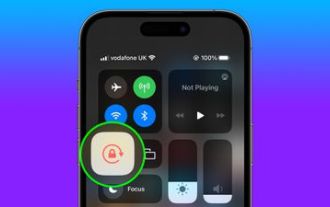 Comment activer automatiquement le verrouillage de l'orientation de l'iPhone pour des applications spécifiques
Jun 06, 2023 am 08:22 AM
Comment activer automatiquement le verrouillage de l'orientation de l'iPhone pour des applications spécifiques
Jun 06, 2023 am 08:22 AM
Sous iOS, de nombreuses applications affichent des vues différentes lorsque vous faites pivoter votre iPhone du portrait au paysage. Selon l'application et la manière dont elle est utilisée, ce comportement n'est pas toujours souhaitable, c'est pourquoi Apple inclut une option de verrouillage d'orientation dans le Centre de contrôle. Cependant, certaines applications fonctionnent plus efficacement avec le verrouillage de l'orientation désactivé : pensez à YouTube ou à l'application Photos, où la rotation de l'appareil en mode paysage offre une meilleure expérience de visualisation en plein écran. Si vous préférez rester verrouillé, vous devrez le désactiver dans le Centre de contrôle pour obtenir une expérience en plein écran à chaque fois que vous ouvrez ce type d'applications. Ensuite, lorsque vous fermez l'application, il faut penser à réactiver le verrouillage d'orientation, ce qui n'est pas idéal. Heureusement, vous pouvez créer
 Application d'horloge manquante sur iPhone : comment y remédier
May 03, 2024 pm 09:19 PM
Application d'horloge manquante sur iPhone : comment y remédier
May 03, 2024 pm 09:19 PM
L'application horloge est-elle absente de votre téléphone ? La date et l'heure apparaîtront toujours sur la barre d'état de votre iPhone. Cependant, sans l'application Horloge, vous ne pourrez pas utiliser l'horloge mondiale, le chronomètre, le réveil et bien d'autres fonctionnalités. Par conséquent, réparer l’application d’horloge manquante devrait figurer en haut de votre liste de tâches. Ces solutions peuvent vous aider à résoudre ce problème. Correctif 1 – Placer l’application Horloge Si vous avez supprimé par erreur l’application Horloge de votre écran d’accueil, vous pouvez remettre l’application Horloge à sa place. Étape 1 – Déverrouillez votre iPhone et commencez à faire glisser votre doigt vers la gauche jusqu'à atteindre la page Bibliothèque d'applications. Étape 2 – Ensuite, recherchez « horloge » dans le champ de recherche. Étape 3 – Lorsque vous voyez « Horloge » ci-dessous dans les résultats de recherche, maintenez-la enfoncée et
 Comment écrire un programme de compte à rebours simple en C++ ?
Nov 03, 2023 pm 01:39 PM
Comment écrire un programme de compte à rebours simple en C++ ?
Nov 03, 2023 pm 01:39 PM
C++ est un langage de programmation largement utilisé qui est très pratique pour écrire des programmes de compte à rebours. Le programme de compte à rebours est une application courante qui peut nous fournir des fonctions de calcul du temps et de compte à rebours très précises. Cet article explique comment utiliser C++ pour écrire un programme de compte à rebours simple. La clé pour mettre en œuvre un programme de compte à rebours est d’utiliser une minuterie pour calculer le passage du temps. En C++, nous pouvons utiliser les fonctions du fichier d'en-tête time.h pour implémenter la fonction timer. Ce qui suit est le code d'un simple programme de compte à rebours
 Comment ouvrir un site Web à l'aide du Planificateur de tâches
Oct 02, 2023 pm 11:13 PM
Comment ouvrir un site Web à l'aide du Planificateur de tâches
Oct 02, 2023 pm 11:13 PM
Visitez-vous fréquemment le même site Web à peu près à la même heure chaque jour ? Cela peut conduire à passer beaucoup de temps avec plusieurs onglets de navigateur ouverts et à encombrer le navigateur lors de l'exécution des tâches quotidiennes. Eh bien, que diriez-vous de l’ouvrir sans avoir à lancer le navigateur manuellement ? C'est très simple et ne nécessite pas de télécharger d'applications tierces, comme indiqué ci-dessous. Comment configurer le Planificateur de tâches pour ouvrir un site Web ? Appuyez sur la touche , tapez Planificateur de tâches dans la zone de recherche, puis cliquez sur Ouvrir. Windows Dans la barre latérale droite, cliquez sur l'option Créer une tâche de base. Dans le champ Nom, saisissez le nom du site Web que vous souhaitez ouvrir et cliquez sur Suivant. Ensuite, sous Déclencheurs, cliquez sur Fréquence temporelle, puis sur Suivant. Sélectionnez la durée pendant laquelle vous souhaitez que l'événement se répète et cliquez sur Suivant. Sélectionnez activer
 iOS 17 : Comment organiser les applications iMessage dans Messages
Sep 18, 2023 pm 05:25 PM
iOS 17 : Comment organiser les applications iMessage dans Messages
Sep 18, 2023 pm 05:25 PM
Dans iOS 17, Apple a non seulement ajouté plusieurs nouvelles fonctionnalités de messagerie, mais a également modifié la conception de l'application Messages pour lui donner un aspect plus épuré. Toutes les applications et outils iMessage, tels que les options d'appareil photo et de photo, sont désormais accessibles en appuyant sur le bouton "+" au-dessus du clavier et à gauche du champ de saisie de texte. Cliquer sur le bouton "+" fait apparaître une colonne de menu avec un ordre d'options par défaut. En partant du haut, il y a l'appareil photo, les photos, les autocollants, l'argent liquide (si disponible), l'audio et l'emplacement. Tout en bas se trouve un bouton « Plus » qui, lorsque vous appuyez dessus, révèle toutes les autres applications de messagerie installées (vous pouvez également faire glisser votre doigt vers le haut pour révéler cette liste cachée). Comment réorganiser votre application iMessage Vous pouvez le faire en suivant






